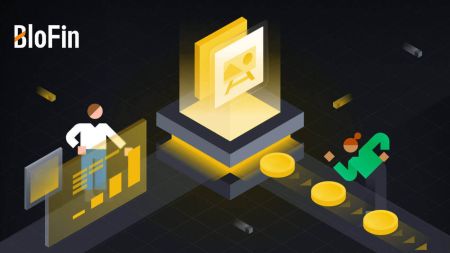Ինչպես գրանցվել և դուրս գալ BloFin-ում
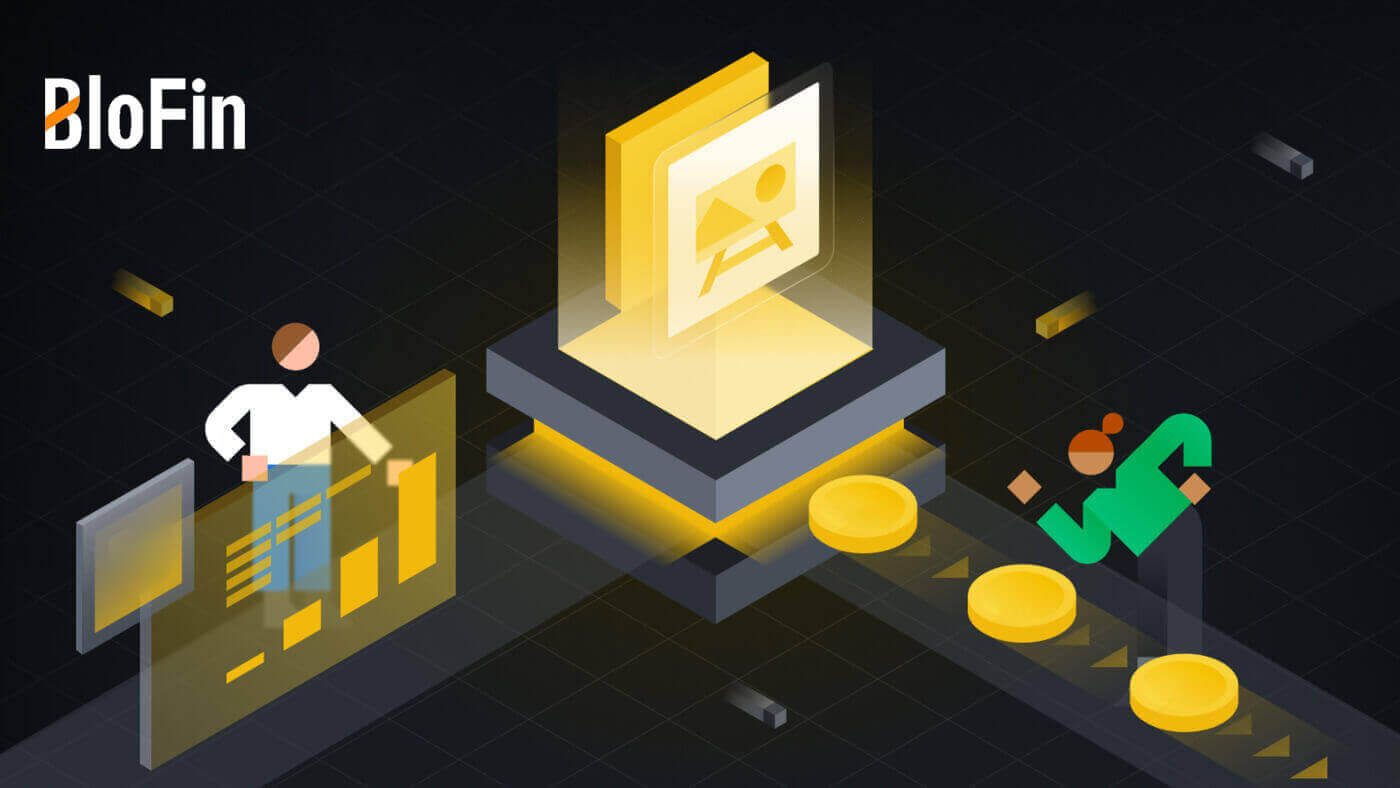
Ինչպես գրանցվել BloFin-ում
Ինչպես գրանցել հաշիվ BloFin-ում էլփոստով կամ հեռախոսահամարով
1. Գնացեք BloFin կայք և սեղմեք [Sign up] :
2. Ընտրեք [Email] կամ [Phone Number] և մուտքագրեք ձեր էլ. հասցեն կամ հեռախոսահամարը: Այնուհետև ստեղծեք անվտանգ գաղտնաբառ ձեր հաշվի համար:
Նշում:
- Ձեր գաղտնաբառը պետք է պարունակի առնվազն 8 նիշ , ներառյալ մեկ մեծատառ և մեկ թիվ:


3. Դուք կստանաք 6 նիշանոց հաստատման կոդը Ձեր էլ.փոստում կամ հեռախոսահամարում: Մուտքագրեք կոդը և սեղմեք [Հաստատել]:
Եթե դուք չեք ստացել որևէ հաստատման կոդ, սեղմեք [Կրկին ուղարկել] :


4. Շնորհավորում ենք, դուք հաջողությամբ գրանցվել եք BloFin-ում:

Ինչպես գրանցել հաշիվ BloFin-ում Apple-ի հետ
1. Այցելելով BloFin վեբկայքը և սեղմելով [Sign up] , դուք կարող եք այլ կերպ գրանցվել՝ օգտագործելով ձեր Apple հաշիվը:  2. Ընտրեք [ Apple ], կհայտնվի թռուցիկ պատուհան, և ձեզ կառաջարկվի մուտք գործել BloFin՝ օգտագործելով ձեր Apple հաշիվը:
2. Ընտրեք [ Apple ], կհայտնվի թռուցիկ պատուհան, և ձեզ կառաջարկվի մուտք գործել BloFin՝ օգտագործելով ձեր Apple հաշիվը:  3. Մուտքագրեք ձեր Apple ID-ն և գաղտնաբառը՝ BloFin մուտք գործելու համար:
3. Մուտքագրեք ձեր Apple ID-ն և գաղտնաբառը՝ BloFin մուտք գործելու համար: 
4. Մուտքագրեք ձեր 6 նիշանոց կոդը, որն ուղարկվել է ձեր Apple հաշվի սարքերին: 
5. Մուտք գործելուց հետո դուք կվերահղվեք BloFin կայք:
Ստեղծեք ձեր անվտանգ գաղտնաբառը, կարդացեք և ստուգեք Ծառայության պայմանները և Գաղտնիության քաղաքականությունը, այնուհետև սեղմեք [ Գրանցվել ]: 
6. Շնորհավորում ենք, դուք հաջողությամբ գրանցվել եք BloFin-ում: 
Ինչպես գրանցել հաշիվ BloFin-ում Google-ով
1. Գնացեք BloFin կայք և սեղմեք [Sign up]: 2. Սեղմեք [ Google ] կոճակը:
2. Սեղմեք [ Google ] կոճակը: 
3. Կբացվի մուտքի պատուհան, որտեղ դուք պետք է մուտքագրեք ձեր էլ. հասցեն և սեղմեք [Next] :

4. Այնուհետև մուտքագրեք ձեր Gmail հաշվի գաղտնաբառը և սեղմեք [Next] :

5. Մուտք գործելուց հետո դուք կվերահղվեք BloFin կայք:
Ստեղծեք ձեր անվտանգ գաղտնաբառը, կարդացեք և ստուգեք Ծառայության պայմանները և Գաղտնիության քաղաքականությունը, այնուհետև սեղմեք [ Գրանցվել ]:

6. Շնորհավորում ենք, դուք հաջողությամբ գրանցվել եք BloFin-ում:

Ինչպես գրանցել հաշիվ BloFin հավելվածում
1. Google Play Store- ում կամ App Store- ում առևտրի համար հաշիվ ստեղծելու համար անհրաժեշտ է տեղադրել BloFin հավելվածը :
2. Բացեք BloFin հավելվածը, հպեք [Profile] պատկերակին և հպեք [Sign up] :


3. Ընտրեք [ Email ] կամ [ Phone Number ], մուտքագրեք ձեր էլ. հասցեն կամ հեռախոսահամարը, ստեղծեք ապահով գաղտնաբառ ձեր հաշվի համար, կարդացեք և ստուգեք Ծառայության պայմանները և Գաղտնիության քաղաքականությունը և հպեք [Sign up] :
Նշում :
- Ձեր գաղտնաբառը պետք է պարունակի առնվազն 8 նիշ, ներառյալ մեկ մեծատառ և մեկ թիվ:


4. Դուք կստանաք 6 նիշանոց հաստատման կոդը Ձեր էլ.փոստում կամ հեռախոսում: Մուտքագրեք կոդը և հպեք [Ուղարկել] :
Եթե դուք չեք ստացել որևէ հաստատման կոդ, սեղմեք [Կրկին ուղարկել]:


5. Շնորհավորում եմ: Դուք հաջողությամբ ստեղծել եք BloFin հաշիվ ձեր հեռախոսում:

Հաճախակի տրվող հարցեր (ՀՏՀ)
Ինչու՞ ես չեմ կարող էլեկտրոնային նամակներ ստանալ BloFin-ից :
Եթե դուք չեք ստանում BloFin-ից ուղարկված նամակներ, խնդրում ենք հետևել ստորև ներկայացված հրահանգներին՝ ստուգելու ձեր էլփոստի կարգավորումները.Մուտք գործե՞լ եք ձեր BloFin հաշվում գրանցված էլ․ հասցեով։ Երբեմն դուք կարող եք դուրս գալ ձեր սարքի ձեր էլ.փոստից և, հետևաբար, չտեսնել BloFin նամակները: Խնդրում ենք մուտք գործել և թարմացնել:
Դուք ստուգե՞լ եք ձեր էլ.փոստի սպամի թղթապանակը: Եթե գտնում եք, որ ձեր էլ. փոստի ծառայություններ մատուցողը BloFin էլ. նամակները մղում է ձեր սպամի թղթապանակ, կարող եք դրանք նշել որպես «անվտանգ»՝ սպիտակ ցուցակում ներառելով BloFin էլփոստի հասցեները: Այն կարգավորելու համար կարող եք դիմել «Ինչպես սպիտակ ցուցակագրել BloFin էլ.փոստերը»:
Ձեր էլփոստի հաճախորդի կամ ծառայության մատակարարի ֆունկցիոնալությունը նորմալ է: Համոզվելու համար, որ ձեր firewall-ը կամ հակավիրուսային ծրագիրը անվտանգության հակամարտություն չի առաջացնում, կարող եք ստուգել էլ. փոստի սերվերի կարգավորումները:
Ձեր մուտքի արկղը լեցուն է նամակներով: Դուք չեք կարողանա նամակներ ուղարկել կամ ստանալ, եթե հասել եք սահմանաչափին: Նոր նամակների համար տեղ ազատելու համար կարող եք հեռացնել որոշ ավելի հին նամակներ:
Գրանցվեք՝ օգտագործելով սովորական էլփոստի հասցեներ, ինչպիսիք են Gmail-ը, Outlook-ը և այլն, եթե հնարավոր է:
Ինչպե՞ս է ստացվում, որ ես չեմ կարողանում ստանալ SMS հաստատման կոդեր:
BloFin-ը միշտ աշխատում է բարելավելու օգտատերերի փորձը՝ ընդլայնելով մեր SMS Նույնականացման ծածկույթը: Այնուամենայնիվ, որոշ ազգեր և տարածաշրջաններ ներկայումս չեն աջակցվում:Խնդրում ենք ստուգել մեր գլոբալ SMS ծածկույթի ցանկը՝ տեսնելու, թե արդյոք ձեր գտնվելու վայրը ծածկված է, եթե չեք կարողանում միացնել SMS նույնականացումը: Խնդրում ենք օգտագործել Google Authentication-ը որպես հիմնական երկգործոն նույնականացում, եթե ձեր գտնվելու վայրը ներառված չէ ցանկում:
Հետևյալ գործողությունները պետք է ձեռնարկվեն, եթե դուք դեռևս չեք կարողանում SMS կոդեր ստանալ, նույնիսկ այն բանից հետո, երբ ակտիվացրել եք SMS-ի նույնականացումը, կամ եթե ներկայումս ապրում եք մի երկրում կամ տարածաշրջանում, որը ընդգրկված է մեր գլոբալ SMS ծածկույթի ցանկում.
- Համոզվեք, որ ձեր բջջային սարքի վրա կա ուժեղ ցանցային ազդանշան:
- Անջատեք զանգերի արգելափակման, firewall-ի, հակավիրուսային և/կամ զանգահարող ծրագրերը ձեր հեռախոսում, որոնք կարող են խանգարել մեր SMS կոդի համարի աշխատանքին:
- Նորից միացրեք ձեր հեռախոսը:
- Փոխարենը փորձեք ձայնային հաստատում։
Ինչպե՞ս փոխել իմ էլփոստի հաշիվը BloFin-ում:
1. Մուտք գործեք ձեր BloFin հաշիվ, սեղմեք [Profile] պատկերակի վրա և ընտրեք [Overview]:
2. Գնացեք [Email] նստաշրջան և սեղմեք [Change] ՝ [Փոխել էլփոստի] էջ մուտք գործելու համար :

3. Ձեր միջոցները պաշտպանելու համար կանխիկացումներն անհասանելի կլինեն անվտանգության հատկանիշները վերականգնելուց հետո 24 ժամվա ընթացքում: Սեղմեք [Շարունակել] ՝ հաջորդ գործընթացին անցնելու համար:

4. Մուտքագրեք ձեր նոր էլ.փոստը, սեղմեք [Ուղարկել]՝ ձեր նոր և ընթացիկ էլփոստի հաստատման համար 6 նիշանոց կոդը ստանալու համար: Մուտքագրեք ձեր Google Authenticator կոդը և սեղմեք [Ներկայացնել]:

5. Դրանից հետո դուք հաջողությամբ փոխել եք ձեր էլ.

Կամ կարող եք նաև փոխել ձեր հաշվի էլ․ հասցեն BloFin հավելվածում
1. Մուտք գործեք ձեր BloFin հավելվածը, հպեք [Profile] պատկերակին և ընտրեք [Account and Security]: 2. Շարունակելու համար 

սեղմեք [Email] : 
3. Ձեր միջոցները պաշտպանելու համար կանխիկացումներն անհասանելի կլինեն անվտանգության հատկանիշները վերականգնելուց հետո 24 ժամվա ընթացքում: Սեղմեք [Շարունակել] ՝ հաջորդ գործընթացին անցնելու համար:
4 . Մուտքագրեք ձեր նոր էլ․ հասցեն, սեղմեք [Ուղարկել] ՝ ձեր նոր և ընթացիկ էլփոստի հաստատման համար 6 նիշանոց կոդ ստանալու համար: Մուտքագրեք ձեր Google Authenticator կոդը և սեղմեք [Հաստատել]:
5. Դրանից հետո դուք հաջողությամբ փոխել եք ձեր էլ.

Ինչպես հանել BloFin-ից
Ինչպես հանել Crypto-ն BloFin-ում
Հանեք Crypto-ն BloFin-ում (կայք)
1. Մուտք գործեք ձեր BloFin կայք , սեղմեք [Assets] և ընտրեք [Spot]: 2. Շարունակելու համար
2. Շարունակելու համար սեղմեք [Withdraw] :

3. Ընտրեք մետաղադրամը, որը ցանկանում եք հանել:

Խնդրում ենք տրամադրված տարբերակներից ընտրել դուրսբերման ցանցը: Նկատի ունեցեք, որ համակարգը սովորաբար ավտոմատ կերպով համընկնում է ընտրված հասցեի ցանցին: Եթե կան մի քանի ցանցեր, համոզվեք, որ դուրսբերման ցանցը համընկնում է այլ փոխանակումների կամ դրամապանակների ավանդային ցանցի հետ՝ կանխելու ցանկացած կորուստ:
Լրացրեք ձեր դուրսբերումը [Address] և ստուգեք, որ ձեր ընտրած ցանցը համապատասխանում է ավանդի հարթակում ձեր դուրսբերման հասցեին:
Գումարի դուրսբերման գումարը նշելիս համոզվեք, որ այն գերազանցում է նվազագույն գումարը, բայց չի գերազանցում սահմանը՝ հիմնված ձեր ստուգման մակարդակի վրա:
Խնդրում ենք նկատի ունենալ, որ ցանցի վճարը կարող է տարբեր լինել ցանցերի միջև և որոշվում է բլոկչեյնով:

- Խնդրում ենք տեղյակ լինել, որ ձեր դուրսբերման հարցումը ներկայացնելուց հետո այն կվերանայվի համակարգի կողմից: Այս գործընթացը կարող է որոշ ժամանակ տևել, ուստի մենք խնդրում ենք ձեր համբերությունը, մինչ համակարգը կմշակի ձեր հարցումը:
_
Հանեք Crypto-ն BloFin-ում (հավելված)
1. Բացեք և մուտք գործեք BloFin հավելված, հպեք [Wallet] - [Funding] - [Withdraw]


2. Ընտրեք մետաղադրամը, որը ցանկանում եք հանել:

Խնդրում ենք տրամադրված տարբերակներից ընտրել դուրսբերման ցանցը: Նկատի ունեցեք, որ համակարգը սովորաբար ավտոմատ կերպով համընկնում է ընտրված հասցեի ցանցին: Եթե կան մի քանի ցանցեր, համոզվեք, որ դուրսբերման ցանցը համընկնում է այլ փոխանակումների կամ դրամապանակների ավանդային ցանցի հետ՝ կանխելու ցանկացած կորուստ:
Լրացրեք ձեր դուրսբերումը [Address] և ստուգեք, որ ձեր ընտրած ցանցը համապատասխանում է ավանդի հարթակում ձեր դուրսբերման հասցեին:
Գումարի դուրսբերման գումարը նշելիս համոզվեք, որ այն գերազանցում է նվազագույն գումարը, բայց չի գերազանցում սահմանը՝ հիմնված ձեր ստուգման մակարդակի վրա:
Խնդրում ենք նկատի ունենալ, որ ցանցի վճարը կարող է տարբեր լինել ցանցերի միջև և որոշվում է բլոկչեյնով:
3. Ավարտեք անվտանգության ստուգումը և սեղմեք [Ներկայացնել]: Ձեր դուրսբերման կարգը կներկայացվի:
- Խնդրում ենք տեղյակ լինել, որ ձեր դուրսբերման հարցումը ներկայացնելուց հետո այն կվերանայվի համակարգի կողմից: Այս գործընթացը կարող է որոշ ժամանակ տևել, ուստի մենք խնդրում ենք ձեր համբերությունը, մինչ համակարգը կմշակի ձեր հարցումը:

Որքա՞ն են դուրսբերման վճարները:
Խնդրում ենք նկատի ունենալ, որ դուրսբերման վճարները ենթակա են տատանումների՝ ելնելով բլոկչեյնի պայմաններից: Կանխիկացման վճարների վերաբերյալ տեղեկություններ ստանալու համար խնդրում ենք նավարկեք բջջային հավելվածի [Wallet] էջը կամ կայքի [Assets] ընտրացանկը:
Այնտեղից ընտրեք [Funding] , անցեք [Withdraw] և ընտրեք ցանկալի [Coin] և [Network] : Սա թույլ կտա դիտել դուրսբերման վճարը անմիջապես էջում:
Վեբ 

հավելված 

Ինչու՞ պետք է վճարեք վճարի համար:
Կանխիկացման վճարները վճարվում են բլոկչեյն հանքագործներին կամ վավերացնողներին, ովքեր ստուգում և մշակում են գործարքները: Սա ապահովում է գործարքների մշակումը և ցանցի ամբողջականությունը:
_
Հաճախակի տրվող հարցեր (ՀՏՀ)
Ինչու՞ իմ դուրսբերումը չի հասել:
Ֆոնդերի փոխանցումը ներառում է հետևյալ քայլերը.
- BloFin-ի կողմից նախաձեռնված դուրսբերման գործարք:
- Բլոկչեյն ցանցի հաստատում։
- Ավանդի ներդրում համապատասխան հարթակում։
Սովորաբար, TxID (գործարքի ID) կստեղծվի 30–60 րոպեի ընթացքում, ինչը ցույց է տալիս, որ մեր հարթակը հաջողությամբ ավարտել է դուրսբերման գործողությունը, և որ գործարքները սպասվում են բլոկչեյնում:
Այնուամենայնիվ, կարող է դեռ որոշ ժամանակ պահանջվել, որպեսզի որոշակի գործարքը հաստատվի բլոկչեյնի և, ավելի ուշ, համապատասխան հարթակի կողմից:
Ցանցի հնարավոր գերբեռնվածության պատճառով ձեր գործարքի մշակումը կարող է զգալի ուշացում լինել: Դուք կարող եք օգտագործել գործարքի ID-ն (TxID)՝ բլոկչեյն հետազոտողի միջոցով փոխանցման կարգավիճակը պարզելու համար:
- Եթե բլոկչեյն հետազոտողը ցույց տա, որ գործարքը չհաստատված է, խնդրում ենք սպասել գործընթացի ավարտին:
- Եթե բլոկչեյն հետազոտողը ցույց է տալիս, որ գործարքն արդեն հաստատված է, դա նշանակում է, որ ձեր միջոցները հաջողությամբ ուղարկվել են BloFin-ից, և մենք չենք կարող լրացուցիչ օգնություն ցուցաբերել այս հարցում: Դուք պետք է կապվեք թիրախային հասցեի սեփականատիրոջ կամ աջակցման թիմի հետ և փնտրեք հետագա օգնություն:
BloFin հարթակում կրիպտոարժույթների դուրսբերման կարևոր ուղեցույցներ
- Կրիպտոների համար, որոնք աջակցում են բազմաթիվ շղթաներ, ինչպիսիք են USDT-ն, խնդրում ենք համոզվեք, որ ընտրել եք համապատասխան ցանցը դուրսբերման հարցումներ կատարելիս:
- Եթե դուրսբերման կրիպտոն պահանջում է MEMO, խնդրում ենք համոզվեք, որ պատճենեք ճիշտ MEMO-ն ստացող հարթակից և ճշգրիտ մուտքագրեք այն: Հակառակ դեպքում ակտիվները կարող են կորցնել դուրսբերումից հետո:
- Հասցեն մուտքագրելուց հետո, եթե էջը ցույց է տալիս, որ հասցեն անվավեր է, խնդրում ենք ստուգել հասցեն կամ կապվել մեր հաճախորդների առցանց սպասարկման ծառայության հետ հետագա օգնության համար:
- Կանխիկացման վճարները տարբեր են յուրաքանչյուր կրիպտոյի համար և կարող են դիտվել դուրսբերման էջում կրիպտոն ընտրելուց հետո:
- Դուք կարող եք տեսնել դուրսբերման նվազագույն գումարը և համապատասխան կրիպտոյի կանխիկացման վճարները դուրսբերման էջում:
Ինչպե՞ս կարող եմ ստուգել գործարքի կարգավիճակը բլոկչեյնում:
1. Մուտք գործեք ձեր Gate.io, սեղմեք [Assets] և ընտրեք [History]: 
2. Այստեղ դուք կարող եք դիտել ձեր գործարքի կարգավիճակը:

Յուրաքանչյուր կրիպտոյի համար պահանջվում է դուրսբերման նվազագույն սահմանաչափ:
Յուրաքանչյուր կրիպտոարժույթ ունի դուրսբերման նվազագույն պահանջ: Եթե կանխիկացման գումարը իջնի այս նվազագույնից, այն չի մշակվի: BloFin-ի համար խնդրում ենք համոզվել, որ ձեր դուրսբերումը համապատասխանում է կամ գերազանցում է մեր «Վերահանում» էջում նշված նվազագույն գումարը: 
Կա՞ դուրսբերման սահմանափակում:
Այո, կա դուրսբերման սահմանափակում՝ հիմնված KYC-ի (Իմացեք ձեր հաճախորդին) ավարտի մակարդակի վրա.
- Առանց KYC. 20,000 USDT կանխիկի սահմանաչափ 24 ժամվա ընթացքում:
- L1 (Մակարդակ 1). 1,000,000 USDT դուրսբերման սահմանաչափ 24 ժամվա ընթացքում:
- L2 (Մակարդակ 2)՝ 2,000,000 USDT դուրսբերման սահմանաչափ 24 ժամվա ընթացքում: